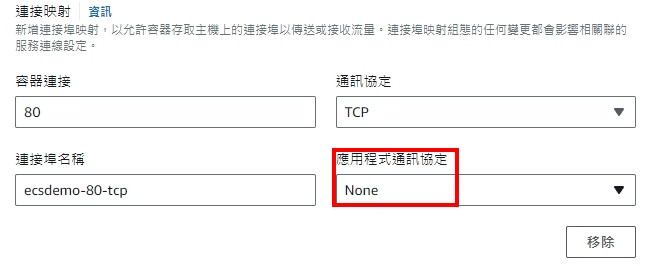今天要建立ECS用的TaskDefinition。
首先開啟AWS控制台,在搜尋欄搜尋ECS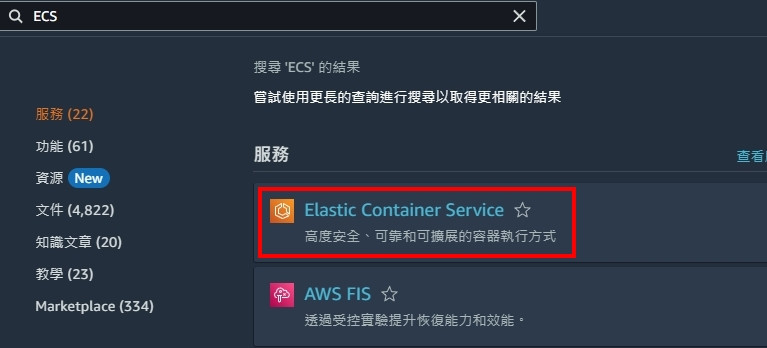
進入之後在側邊欄點選任務定義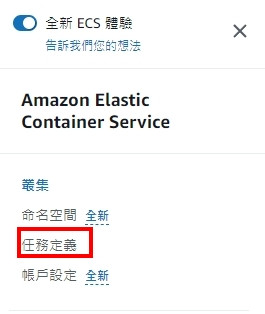
接著點選建立新的任務定義
(通常我在做的時候都會喜歡用現有ECS的JSON來調整,不過是第一次做就用介面做吧)
首先取個喜歡的名字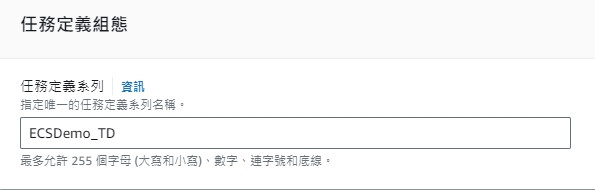
啟動類型我們選擇Farget(就可以不用自己管理instance)
作業系統採用Linux/X86_64 (取決於你的Image是用哪種架構)
CPU與記憶體分別選0.5vCPU與1GB (記憶體至少要是vCPU的兩倍以上)
任務角色可以不用選,任務執行角色選擇剛才建立的角色
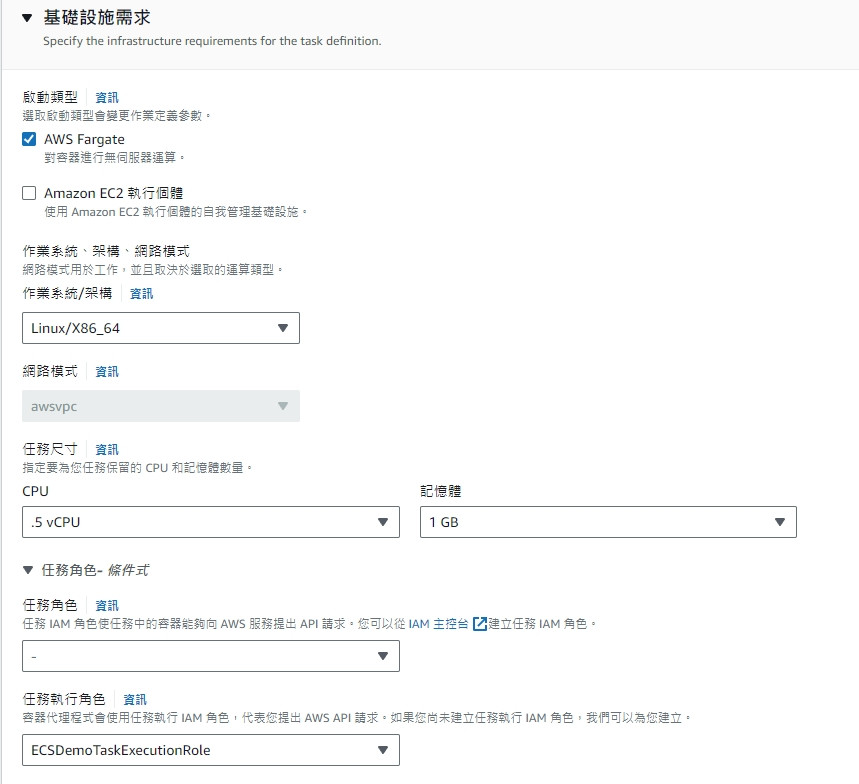
容器的部分,
名稱我喜歡和本地用一樣的名稱,所以用ECSDemo
映像 URI則請另開一個分頁,去ECR找到昨天我們建立的儲存庫複製他的URL貼上。
基本上ECR的URI會是像這樣
123456789000.dkr.ecr.ap-northeast-1.amazonaws.com/ecsdemoecr
如果沒有在後方指定tag或sha值的話,會預設是latest的tag,
但我習慣自己幫牠加上tag,避免哪天AWS改版壞掉,像這樣
123456789000.dkr.ecr.ap-northeast-1.amazonaws.com/ecsdemoecr:latest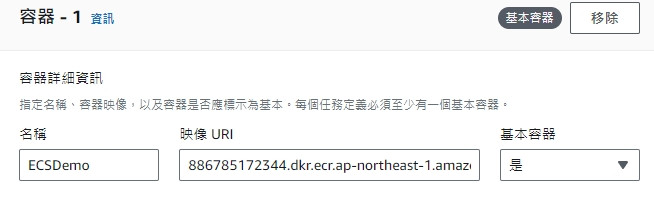
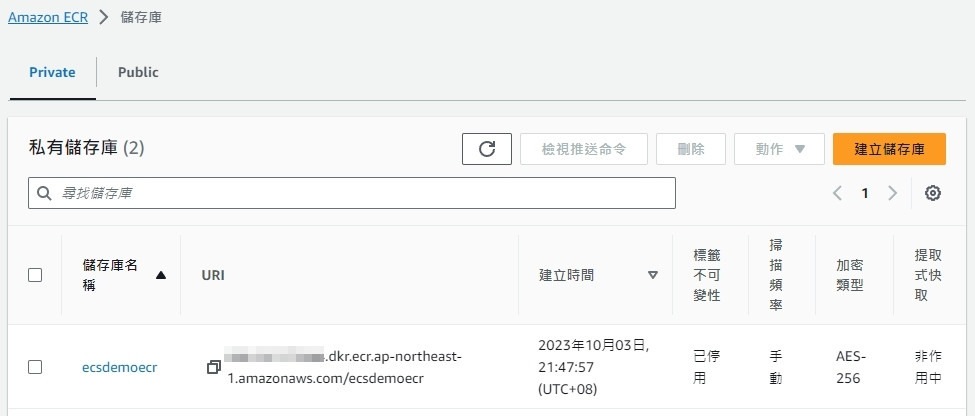
應用程式通訊協定的部分則改為None。
其他的部分照預設值即可,
接著就能建立TaskDefinition了!